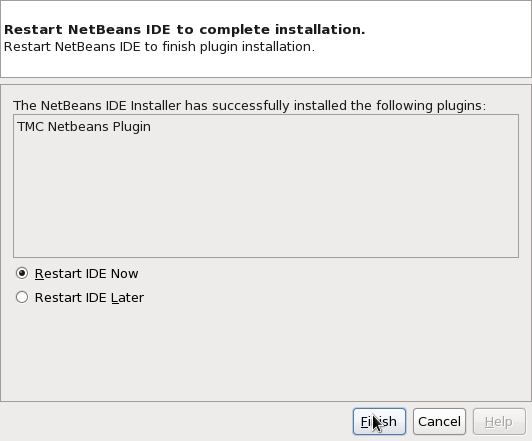
NetBeans on jo asennettu tietojenkäsitttelytieteen laitoksen koneille
NetBeans löytyy menusta kohdasta Programming. Jos käytät laitoksen koneita ohjelmointiin, voit jatkaa suoraan kohtaan Tehtäväpalvelimen asennus.
NetBeans-ohjelmointiympäristön voi ladata osoitteesta http://netbeans.org/downloads/index.html. Ensimmäinen vaihtoehto, Java SE, käy hyvin tälle kurssille. Sivulla olevaa Download-nappia painamalla pääset sivulle, josta lataus alkaa.
Kun olet ladannut NetBeansin, asenna se (esimerkiksi tuplaklikkaamalla lataamaasi ohjelmaa.).
Kun käynnistät NetBeans-ohjelmointiympäristön, näet suunnilleen seuraavanlaisen näkymän.
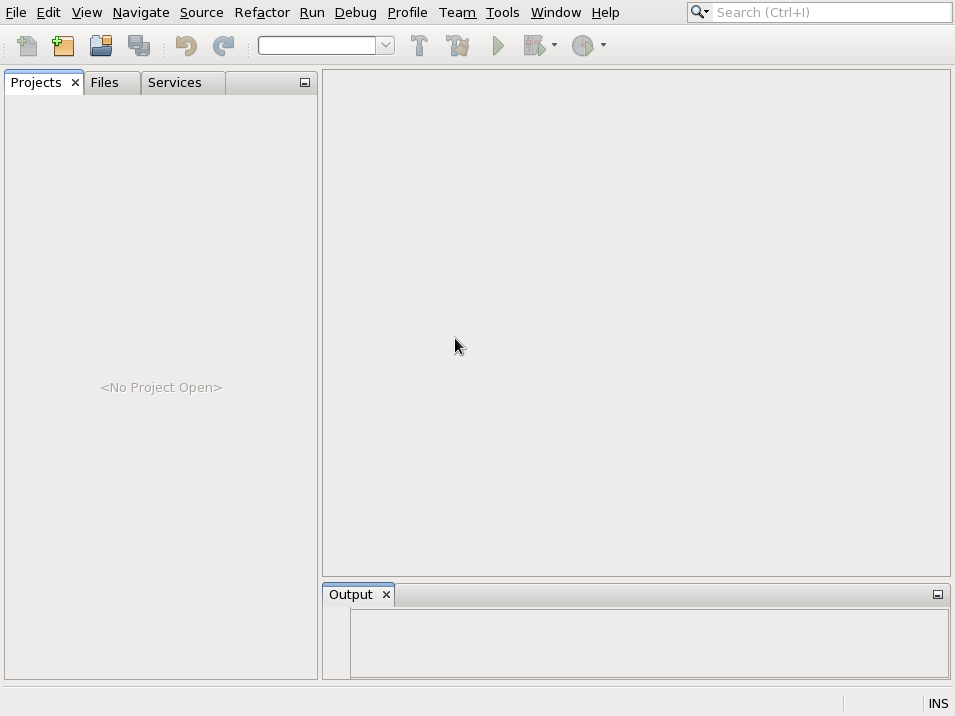
NetBeans koostuu useammasta alueesta. Vasemmalla laidalla on projektivalikko, sekä välilehdet tiedostoille (projektiin liittyvät ei-projektinäkymässä näkyvät tiedostot, esimerkiksi testidata ym) ja palveluille (esim. tietokantayhteydet ja palvelimet). Tällä hetkellä meillä ei ole yhtään käytössä olevaa projektia. Hiiren kursorin osoittamassa kohdassa näkyy yleensä aktiiviset lähdekooditiedostot. Alalaidassa on tulostusalue.
Voi myös olla että keskellä olevassa alueessa on linkkejä erilaisiin blogeihin ja web-posteihin. Voit sulkea tämän alueen jos haluat.
Valitse yläpalkista Tools, Tools-valikon alavalikosta Plugins.
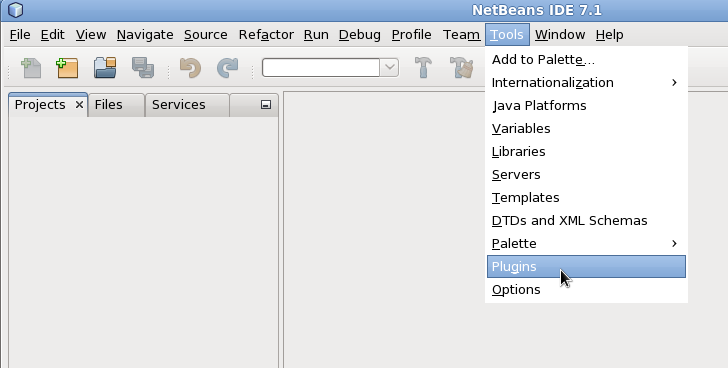
Eteesi aukeaa plugins-ikkuna. Valitse ikkunasta välilehti Settings ja klikkaa Add.
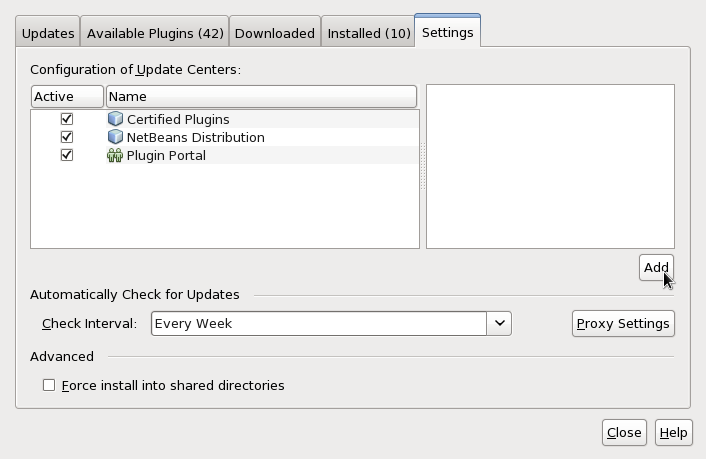
Eteesi aukeaa ikkuna, johon sinun tulee täyttää kurssin tiedot.
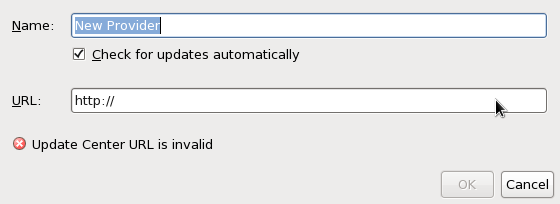
Kirjoita kenttään Name "TMC", leikkaa ja liimaa kenttään URL teksti: http://tmc.mooc.fi/updates/tmc-netbeans_hy/updates.xml

Paina OK. Pääset takaisin plugins-ikkunaan. Valitse ikkunasta välilehti Available Plugins, ja kirjoita Search-kenttään TMC.
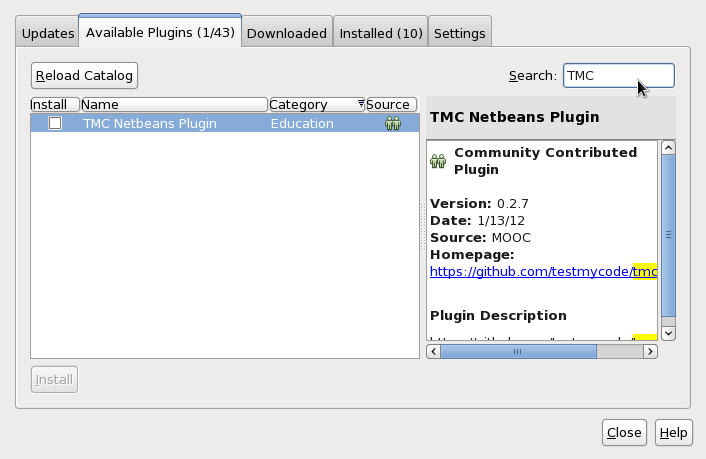
Klikkaa Install-ruksi valituksi.
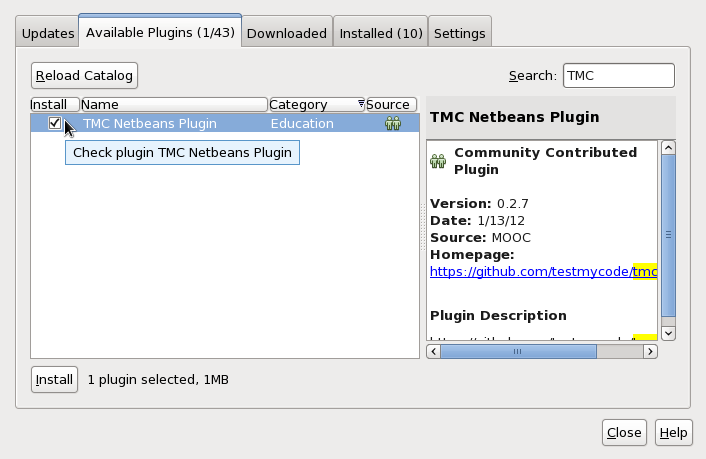
Ja paina vasemmassa alalaidassa olevaa Install-nappia.

NetBeans alkaa asentamaan tehtäväpalvelinta. Voit valita Next tarpeen mukaan. Jos näet allaolevan varoitusviestin "The following plugins are not signed: ...", valitse Continue.
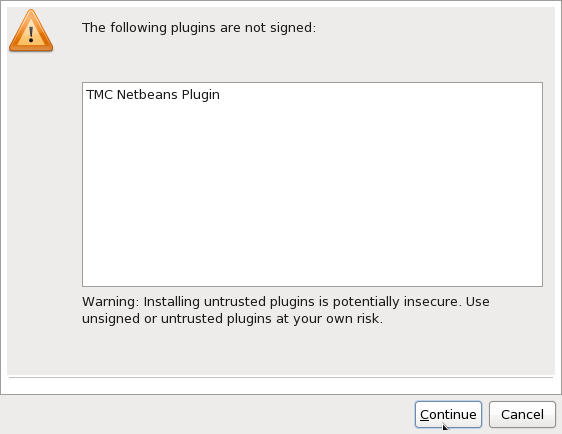
Valitse lopulta Restart IDE Now ja paina Finish. NetBeans käynnistyy uudelleen.
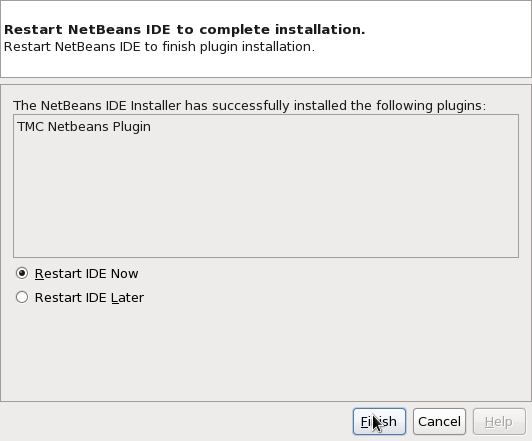
Kun NetBeans käynnistyy uudelleen, näet edessäsi ikkunan jossa sinulta kysytään opiskelijanumeroa ja salasanaa.
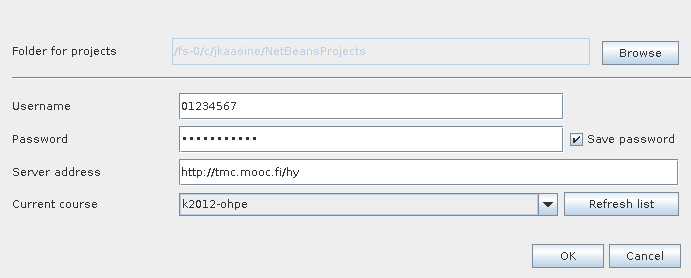
Käytä käyttäjätunnusta ja salasanaa jotka sait ilmoittautuessasi. Kun olet syöttänyt käyttäjätunnuksen ja salasanan, valitse Current course -alasvetovalikosta k2012-ohja ja klikkaa OK.
Huom! Toisin kuin ohjelmoinnin perusteissa jossa kurssina oli k2012-ohpe, käytämme kurssia k2012-ohja.
Onneksi olkoon! NetBeansin pitäisi nyt automaattisesti ladata sinulle kurssin ensimmäiset tehtävät.
Jatka nyt materiaaliin ja ensimmäiseen ohjevideoon.